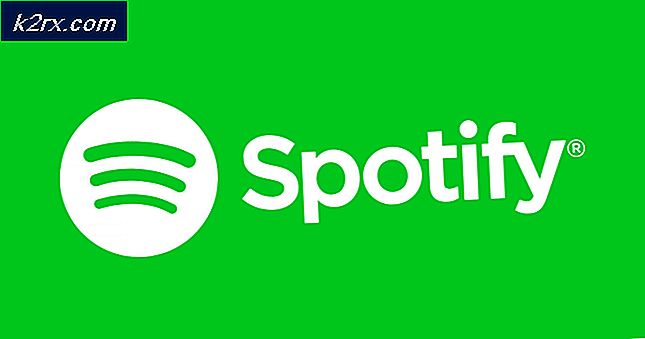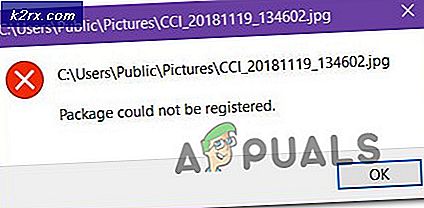Selamat tinggal, Bloatware! Inilah Cara Anda Dapat Memblokir Pemasangan Otomatis Aplikasi yang Disarankan Pada Windows 10
Ada jutaan orang di seluruh dunia yang menggunakan OS Windows 10. Versi terbaru Windows menawarkan banyak fitur menarik yang hilang di versi sebelumnya. Namun, ada banyak keluhan terkait bloatware di Windows 10.
Kami tidak dapat menyangkal fakta bahwa orang selalu mencari cara untuk menghapus bloatware dari sistem mereka. Bagi mereka yang tidak mengetahui istilah tersebut, semua sistem kami telah diinstal sebelumnya dengan beberapa perangkat lunak dan aplikasi yang tidak perlu. Semua permainan dan program yang sebenarnya tidak diperlukan pada dasarnya disebut bloatware.
Ini adalah masalah yang membuat frustasi bagi pengguna PC karena bloatware sering menyebabkan masalah kinerja pada Windows 10. Beberapa orang lebih suka mendeklarasikan sistem mereka dengan menghapus semua aplikasi yang tidak berguna dari Control Panel. Namun, ada kemungkinan Anda akhirnya menghapus aplikasi penting dari sistem Anda.
Berdasarkan umpan balik pengguna, Microsoft memutuskan untuk mengatasi masalah ini pada akhirnya. Perusahaan merilis alat penghapusan bloatware Windows 10 untuk menangani bloatware. Terutama, ada masalah besar dengan metode ini - karena tidak sepenuhnya memblokir aplikasi tersebut.
Anda mungkin melihatnya sebagai saran di masa mendatang yang muncul secara otomatis di perangkat Anda sering diam. Ini jelas berarti bahwa Microsoft telah gagal untuk menawarkan solusi yang layak untuk masalah tersebut.
Berikut Cara Menghilangkan Bloatware Di Windows 10
catatan:Mengubah nilai Registry dapat membuat sistem Anda dalam keadaan tidak stabil. Oleh karena itu, sangat disarankan agar proses ini dilakukan oleh pengguna berpengalaman.
Untungnya, ada solusi permanen untuk mengatasi masalah yang membuat frustrasi ini bagi mereka yang lelah menghapus bloatware dari sistem mereka. Beberapa orang berhasil menyingkirkan instalasi otomatis aplikasi tersebut dengan mengutak-atik item registri. Ikuti langkah-langkah yang disebutkan di bawah ini:
- tekan Windows + R kunci untuk membuka kotak dialog run. Tipe regedit.exedan tekan tombol Enter.
- Pada titik ini, Anda diminta untuk mengkonfirmasi UAC prompt yang muncul di layar Anda.
- Arahkan ke jalur berikut: HKEY_CURRENT_USER \ Software \ Microsoft \ Windows \ CurrentVersion \ ContentDeliveryManager
- Untuk mematikan fitur aplikasi yang disarankan, klik dua kali Dword SilentInstalledAppsEnableddan ubah nilai defaultnya menjadi 0.
- Namun, jika tidak ada nilai Dword seperti itu, Anda harus membuatnya secara manual.
- Klik kanan pada file ContentDeliveryManagerdan klik Baru dan buat nilai Dword baru bernama SilentInstalledAppsEnabled. Setel nilainya menjadi 0.
- Terakhir, tutup Registry Editor dan reboot sistem Anda untuk menerapkan perubahan.
Setelah Anda menyelesaikan langkah-langkah yang disebutkan di atas, sistem Anda tidak dapat lagi menginstal aplikasi yang disarankan di masa mendatang. Kami berharap Microsoft memperhatikan masalah ini dan merilis perbaikan permanen di versi Windows 10 yang akan datang.
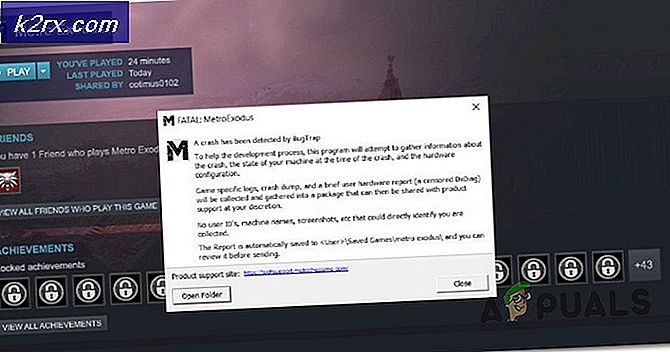
![[Perbaiki] Kesalahan 0x000001FA dengan Nvidia GeForce Now](http://k2rx.com/img/101569/fix-error-0x000001fa-with-nvidia-geforce-now-101569.jpg)